
Manuálna obojstranná tlač s použitím horného výstupného
zásobníka
Nasledujúce časti obsahujú inštrukcie pre rôzne operačné systémy.
Windows
1. Skontrolujte, či sú výstupné dvierka priameho prechodu médií uzavreté.
2. Vstúpte do položky Vlastnosti tlačiarne (alebo Predvoľby tlače v systémoch
Windows 2000 a XP). Pokyny nájdete v časti
Vlastnosti tlačiarne (ovládač)
.
3. Na karte Nastavenie zariadenia vyberte možnosť povoľujúcu manuálnu obojstrannú tlač.
60
Kapitola 4 Tlačové úlohy
SKWW

4. Na karte Dokončovanie vyberte položku Obojstranná tlač. Uistite sa, že položka
Správne poradie pre priamu dráhu papiera alebo Priama dráha papiera nie je
zaškrtnutá.
Poznámka
Nie všetky funkcie tlačiarne sú dostupné vo všetkých ovládačoch alebo operačných
systémoch. Informácie o dostupnosti funkcií v danom ovládači nájdete v pomocníkovi online
položky Vlastnosti tlačiarne (ovládač).
5. Vytlačte dokument.
6. Po vytlačení jednej strany, vyberte zvyšný papier zo vstupného zásobníka a dajte ho
nabok až do ukončenia manuálnej obojstrannej tlačovej úlohy.
7. Pozbierajte vytlačené listy a stoh vyrovnajte.
Poznámka
Hviezdička (*) na ilustrácii označuje roh strany.
SKWW
Tlač na obe strany papiera (manuálna obojstranná tlač)
61

8. Vložte stoh späť do vstupného zásobníka. Vytlačená strana by mala smerovať nahor so
spodnou hranou smerom k tlačiarni.
9. Druhú stranu vytlačíte stlačením tlačidla
V
YKONAŤ
na ovládacom paneli.
Mac OS 9 (tlačiareň HP LaserJet 1160)
Poznámka
V prípade tlačiarne HP LaserJet 1160 obojstranná tlač nie je podporovaná v systéme
Mac OS X.
1. Skontrolujte, či sú výstupné dvierka priameho prechodu médií uzavreté.
2. Vykonajte File-Print (Tlač súboru), vyberte položku Layout (Zostava) a vyberte položku
Print on Both Sides (Obojstranná tlač).
3. Vytlačte dokument.
4. Po vytlačení jednej strany, vyberte zvyšný papier zo vstupného zásobníka a dajte ho
nabok až do ukončenia manuálnej obojstrannej tlačovej úlohy.
5. Pozbierajte vytlačené listy a stoh vyrovnajte.
6. Vložte stoh späť do vstupného zásobníka. Vytlačená strana by mala smerovať nahor so
spodnou hranou smerujúcou k tlačiarni.
7. Druhú stranu vytlačíte stlačením tlačidla
V
YKONAŤ
na ovládacom paneli.
Mac OS 9 (tlačiareň radu HP LaserJet 1320)
Poznámka
V prípade tlačiarne radu HP LaserJet 1320 obojstranná tlač nie je podporovaná v systéme
Mac OS X.
1. Skontrolujte, či sú výstupné dvierka priameho prechodu médií uzavreté.
2. Ak sa neobjaví Manual Duplex ako možnosť tlačiarne, vykonajte nasledovné kroky:
a. Skontrolujte, či bola vybraná možnosť hp Manual Duplex&Booklet (Classic) pri
inštalácii softvérového ovládača s možnosťou Custom Install (Upravená inštalácia).
b. Vykonajte File-Print, vyberte položku Plug-In Preferences (Zabudované
nastavenia) a kliknite na šípku smerujúcu vpravo. Šípka smerujúca vpravo sa zmení
na šípku smerujúcu nadol a objaví sa funkcia hp Manual Duplex&Booklet.
c. Vyberte položku Print Time Filters (Vytlačiť časové filtre), potom hp Manual
Duplex&Booklet a kliknite na položku Save Settings (Uložiť nastavenie).
d. Vyberte položku Manual Duplex, potom Print on Both Sides (Tlač na obe strany).
62
Kapitola 4 Tlačové úlohy
SKWW
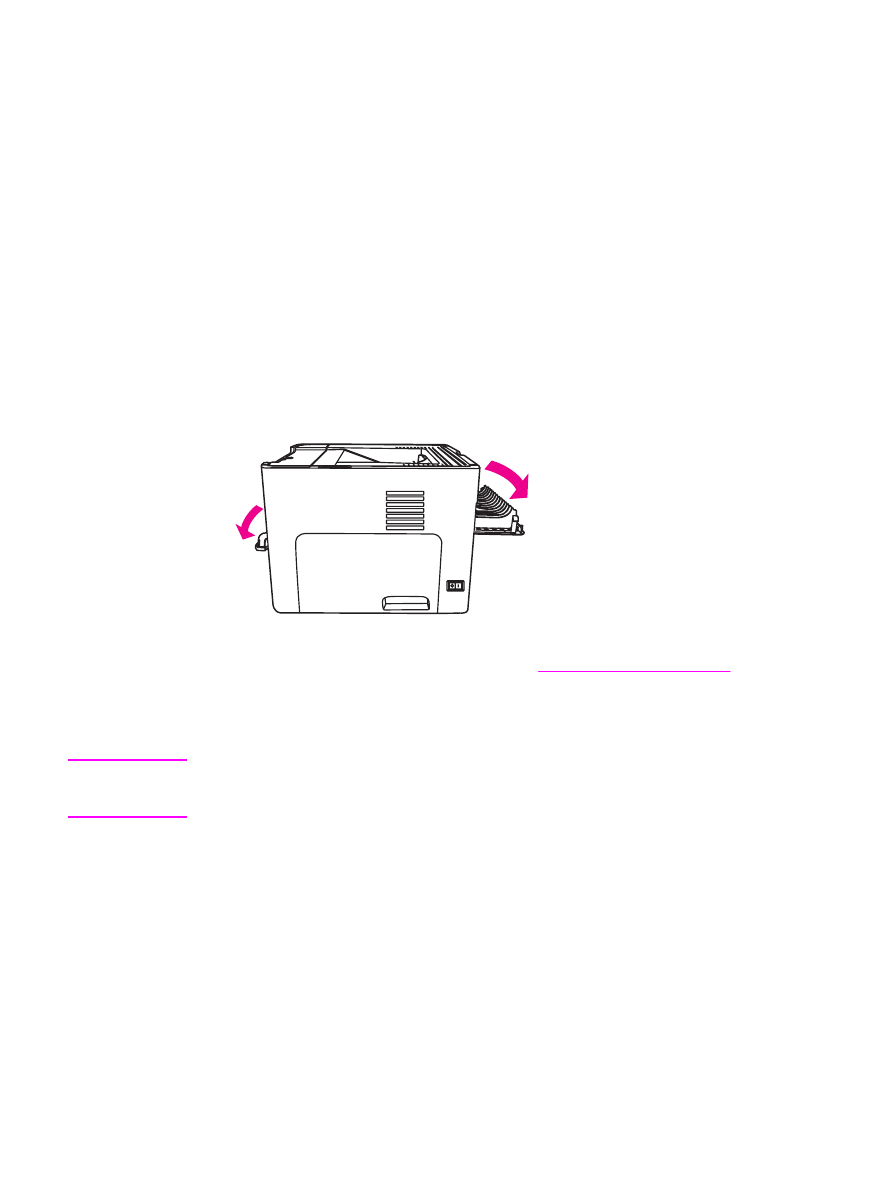
3. Vytlačte dokument.
4. Po vytlačení jednej strany, vyberte zvyšný papier zo vstupného zásobníka a dajte ho
nabok až do ukončenia manuálnej obojstrannej tlačovej úlohy.
5. Pozbierajte vytlačené listy a stoh vyrovnajte.
6. Vložte stoh späť do vstupného zásobníka. Vytlačená strana by mala smerovať nahor so
spodnou hranou smerujúcou k tlačiarni.
7. Druhú stranu vytlačíte stlačením tlačidla
V
YKONAŤ
na ovládacom paneli.